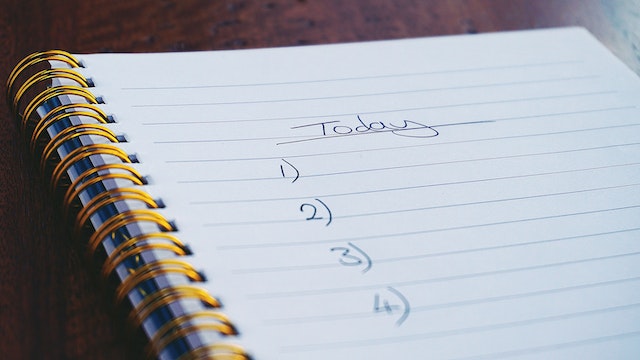트위터에서 캐시를 지우는 것은 트위터에서 발생하는 많은 문제에 대한 일반적이고 효과적인 해결책이며, 디바이스에서 트위터가 작동하지 않을 때 액세스를 복원하는 데도 도움이 됩니다. 안타깝게도 디바이스에서 트위터 캐시를 지우는 방법을 모르는 사람들이 많습니다.
디바이스에 따라 앱의 디바이스 설정에서 트위터의 캐시를 지울 수 있습니다. 웹 사이트에서 트위터를 보는 경우 브라우저 설정에서 캐시를 지울 수 있습니다. 이 도움말 문서에서는 여러 디바이스에서 트위터 캐시를 지우는 방법을 간단한 단계별로 설명합니다.

트위터 캐시란 무엇이며 왜 중요한가요?
X 캐시라고도 하는 트위터는 X 앱을 탐색하는 동안 수집된 데이터를 위한 임시 저장소입니다. X는 데스크톱의 웹 브라우저에서 플랫폼을 탐색할 때에도 쿠키와 캐시를 수집합니다. 그러나 앱에서 수집하든 웹사이트에서 수집하든 트위터는 캐시된 데이터를 디바이스에 저장합니다.
트위터는 캐시를 수집하여 사용자의 활동과 데이터에 대한 메모리를 생성합니다. 이 데이터는 트위터가 최적으로 작동하는 데 도움이 됩니다. 그러면 시스템이 이미 본 게시물과 동영상을 더 빠르게 로드할 수 있습니다. 디바이스가 캐시를 수집하면 오프라인 상태에서 X의 제한된 콘텐츠를 볼 수 있습니다.
그러나 캐시 수집은 지속적으로 이루어집니다. 따라서 트위터를 탐색할 때마다 시스템에서 디바이스에 캐시를 수집하고 저장하여 압도적인 데이터 풀을 형성합니다.
안타깝게도 이러한 데이터가 누적되면 기기에서 너무 많은 공간을 차지하게 됩니다. 또한 X 앱이 느리게 로드되고 오래된 정보가 표시될 수 있습니다. 심지어 충돌이 발생하여 완전히 작동을 멈출 수도 있습니다.
따라서 캐시를 지우면 디바이스의 공간을 확보할 수 있어 X 앱이 최적으로 작동할 수 있습니다. 또한 캐시를 지우면 트위터에서 업데이트된 데이터를 수집하고 타임라인에 최신 콘텐츠를 공유할 수 있습니다.
그러나 캐시를 지운 후 플랫폼을 방문하면 바로 새로운 캐시 데이터를 수집하기 시작합니다. 따라서 최적의 앱 성능을 유지하려면 정기적으로 트위터 캐시를 지우는 것이 좋습니다. 다음 섹션에서 캐시 지우는 방법을 알아보세요.

X 모바일 앱에서 트위터 캐시를 지우는 방법
모바일 디바이스에서는 X 앱을 통해서만 트위터를 탐색할 수 있습니다. 이 애플리케이션은 Android 및 iOS 디바이스용 Google Play와 App Store에서 다운로드할 수 있습니다. X 앱을 사용하면 모든 트위터 모바일 기능을 원활하게 이용할 수 있습니다.
최적의 성능을 보장하기 위해 앱은 사용자가 탐색하는 동안 캐시 데이터를 수집합니다. 그러나 캐시가 기기의 많은 공간을 차지하여 누적되면 앱에 부정적인 영향을 미칠 수 있습니다.
이 시점에서 기기에서 X 캐시를 지우고 최적의 성능을 복원하는 것이 중요합니다. 그러나 디바이스마다 X 캐시를 지우는 방법이 다릅니다. 다행히도 이 섹션에서는 Android 및 iOS 디바이스에서 트위터의 캐시를 지우는 방법을 설명합니다.
Android 디바이스에서 트위터 캐시 지우기
모바일 디바이스에서 트위터를 탐색하는 사용자 중 상당수가 Android 디바이스에서 트위터를 탐색합니다. Android 사용자는 Google Play 스토어에서 X 앱을 무료로 다운로드할 수 있습니다. 앱을 다운로드한 후 트위터 인증 정보를 사용하여 로그인할 수 있습니다.
Android 휴대폰에서 계정에 로그인하면 디바이스가 트위터에서 캐시를 수집하기 시작합니다. 안타깝게도 Android에서 트위터 캐시를 지우는 방법을 찾고 있는 경우 애플리케이션에서 캐시된 콘텐츠를 수정할 수 없습니다. 하지만 디바이스의 앱 설정에서 수정할 수 있습니다.
Android 앱 설정에서 캐시를 지우는 5단계는 다음과 같습니다:
- 메뉴에서 X 앱 아이콘을 찾아 길게 누르면 하위 메뉴가 표시됩니다.
- 표시되는 메뉴에서 앱 정보를 선택합니다.
- 새 페이지에서 저장소, 저장소 및 캐시 또는 저장소 사용량을 엽니다.
- 저장소 및 캐시 통계를 보여주는 새 페이지가 열립니다. 오른쪽 아래 모서리에 있는 캐시 지 우기를 탭합니다.
- 그러면 저장소 메뉴가 새로고침되어 캐시 섹션에 0B가 표시되어 작업을 확인할 수 있습니다.
플랫폼에서 사용자 데이터를 지우면 디바이스에서 더 많은 공간을 확보할 수 있습니다. 페이지 왼쪽 하단에 있는 옵션을 탭하기만 하면 됩니다.
iPhone에서 트위터 캐시 지우는 방법 알아보기
iPhone에서 트위터를 탐색하는 사용자는 디바이스의 빠른 속도와 높은 새로 고침 빈도 덕분에 더 부드러운 환경을 즐길 수 있습니다. 하지만 X 캐시가 과도하게 쌓이면 iPhone에서 이러한 이점을 금방 잃게 됩니다. 따라서 X 캐시를 자주 지워야 합니다.
iOS 캐시 지우기는 Android 휴대폰의 프로세스와 다릅니다. Android와는 달리 플랫폼에서 X 캐시를 지울 수 있습니다. 이 섹션에서는 이 프로세스를 사용하여 iPhone에서 트위터 캐시를 지우는 방법을 설명합니다.
다음은 iPhone에서 X 캐시를 지우는 7가지 단계입니다:
- 트위터 홈페이지를 왼쪽에서 오른쪽으로 밀어서 탐색 메뉴를 엽니다.
- 설정 및 지원을 탭하고 설정 및 개인정보를 클릭합니다.
- 개방형 접근성, 디스플레이 및 언어.
- 아래로 스크롤하여 데이터 저장소를 선택합니다.
- 저장소 섹션으로 이동하여 미디어 저장소를 선택합니다.
- 읽은 텍스트에 나타나는 미디어 저장소 지우기를 탭합니다.
- 하단의 확인 메뉴에서 동일한 옵션을 선택하여 작업을 확인합니다.
이 작업은 장치에서 임시 파일을 지웁니다. 이를 통해 시스템에서 새로운 데이터를 수집하여 타임라인과 X 환경을 개선할 수 있습니다.
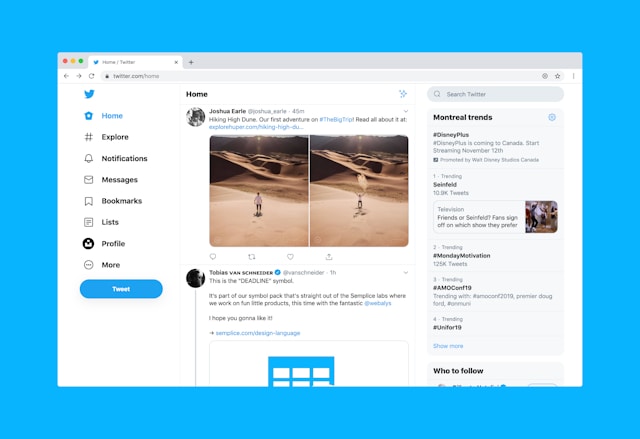
웹 브라우저에서 X 캐시를 지우는 2가지 방법
트위터 웹 버전은 X 플랫폼에 액세스하는 또 다른 인기 채널입니다. 모바일 앱에서는 사용할 수 없는 일부 기능도 제공합니다. 예를 들어 웹 버전에서는 내 계정에 대한 트위터 애널리틱스를 볼 수 있습니다. 또한 웹 버전의 설정에서 내 트위터 주제 및 관심사를 확인하고 수정할 수 있습니다.
데스크톱 기기에서도 X를 브라우징할 때 캐시와 쿠키가 저장되므로 모바일 기기에서와 마찬가지로 이 데이터를 정기적으로 지워야 X 사용 환경을 최적화할 수 있습니다. 하지만 동일한 브라우저에서 여러 웹사이트를 보기 때문에 X 캐시를 지우는 방법이 궁금할 수 있습니다.
이 섹션에서는 데스크톱 기기에서 X 캐시를 지우는 두 가지 방법에 대해 설명합니다. 아래에서 자세한 내용을 확인하세요!
브라우저 캐시를 삭제하여 X 캐시 지우기
데스크톱에서 X 캐시를 지우는 한 가지 방법은 브라우저 캐시를 완전히 삭제하는 것입니다. 이 방법은 웹 브라우저에서 트위터 캐시를 지우는 가장 쉬운 방법입니다. 이 방법은 개인용 컴퓨터에서만 적용하는 것이 가장 좋습니다.
이 방법을 사용하려면 아래 6단계를 따르세요:
- 열려 있는 데스크톱 탭의 오른쪽 상단 모서리에 있는 오버플로 아이콘을 클릭합니다.
- 오버플로 메뉴에 표시되는 목록에서 설정을 탭합니다.
- 왼쪽의 탐색 메뉴에서 개인정보 및 보안을 선택합니다.
- 인터넷 사용 정보 삭제를 선택합니다. 이 작업을 수행하면 팝업 메뉴가 열립니다.
- 새 메뉴에서 기본 탭으로 이동하여 전체 시간으로 전환한 다음 아래 확인란을 선택합니다.
- 왼쪽 하단의 데이터 지우기를 탭하여 전체 브라우저 쿠키와 캐시를 삭제합니다.
디바이스에서 쿠키와 캐시를 모두 지운 후에는 사이트 로딩이 약간 지연될 수 있다는 점을 기억하세요. 하지만 이는 해당 사이트를 처음 로드할 때만 발생합니다. 이후에는 페이지가 빠르게 열리고 이전처럼 모든 기능에 액세스할 수 있습니다. 이 과정에서 트위터 검색 기록도 지워집니다.
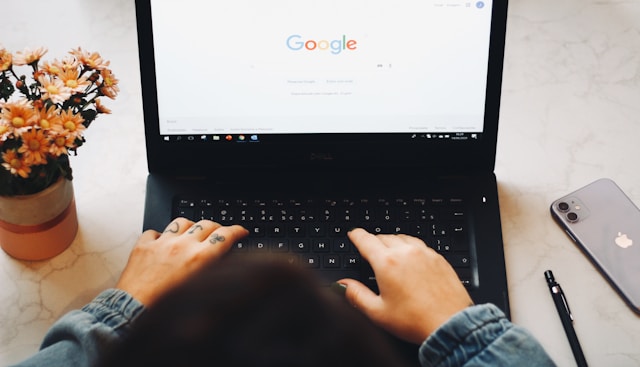
데스크톱에서 트위터 쿠키를 단독으로 삭제하는 방법
간혹 다른 사람의 데스크톱에서 내 트위터 계정에 액세스할 수 있습니다. 그러나 디바이스에서 X 캐시를 지워야 하는 문제가 발생할 수 있습니다. 또는 사이트 쿠키를 삭제하여 디바이스에서 내 계정의 흔적을 지울 수도 있습니다.
이러한 상황에서 소유자의 허가 없이 전체 브라우저 캐시를 삭제하는 것은 현명하지 않습니다. 하지만 트위터의 캐시만 지워도 목표를 달성할 수 있습니다.
또한 디바이스에서 트위터 쿠키를 쉽게 삭제할 수 있습니다. 이 섹션에서는 데스크톱 브라우저에 캐시된 다른 데이터를 삭제하지 않고 트위터 쿠키를 삭제하는 방법을 설명합니다.
Google 크롬을 사용하여 4단계로 수행하는 방법은 다음과 같습니다:
- Chrome 설정을 열고 개인정보 및 보안으로 이동합니다.
- 타사 쿠키를 탭하고 모든 사이트 데이터 및 권한 보기를 선택합니다.
- 방문한 모든 웹사이트가 표시됩니다. 목록에서 twitter.com 옆에 있는 삭제 아이콘을 클릭합니다.
- 선택 사항을 확인할 수 있는 메시지가 표시됩니다. 지우기를 탭하여 트위터 웹페이지의 쿠키를 삭제합니다.
임시 저장소 옵션에 저장된 내용을 지우는 것 외에도 앱에서 트위터 데이터를 지울 수도 있습니다. 이는 더 나은 성능을 위해 계정을 유지하는 또 다른 방법입니다. 여기에는 오래된 트윗과 마음에 들어요를 일괄 삭제하는 것이 포함됩니다. 이렇게 하면 트위터 캐시를 지우는 방법을 배워야 할 정도로 계정에서 사소한 문제가 발생하는 것을 방지할 수 있습니다.
클릭 한 번으로 트윗지우개를 사용하여 계정에서 트윗을 대량 삭제할 수 있습니다. 이 X 관리 앱을 사용하면 트윗을 대량 삭제하고 데이터를 아카이브로 가져올 수 있습니다. 또한 자동 트윗 삭제를 예약하여 타임라인을 최신 상태로 유지하고 잠재적인 팔로워에게 어필할 수 있습니다. 그렇다면 왜 기다릴까요? 지금 바로 트위터 타임라인 필터링 및 정리를 시작하세요!